数据库优化方法(二)
在上一节中,简单介绍了两个工具,下面使用一个简单的实例来说明如何使用这两个工具,来进行数据库优化。
二、启动sql server profiler
1) 启动方法如下图,在SQL Server Management Studio中-->“工具”菜单上选择“sql server profilter”
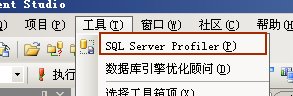
2) 在“开始”菜单上,选择“所有程序”——>“microsoft sql server 2005”——>“性能工具”——>“sql server profilter”命令。
三、创建和修改跟踪
1)在“文件”菜单上,选择“新建跟踪”命令,或者单击工具栏上的“新建跟踪”按钮。如下图。
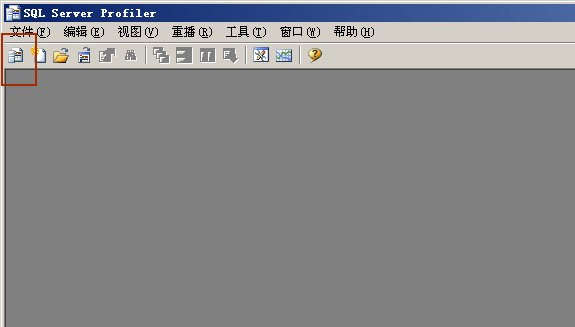
2)如下图,在弹出的sql server连接服务器窗口,输入数据库服务器、用户名和密码。
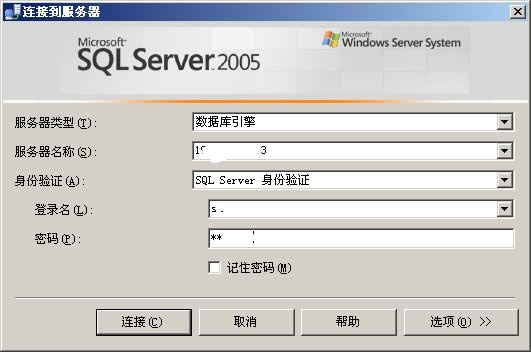
3)在“跟踪名称”文本框中,输入跟踪的名称。如下图
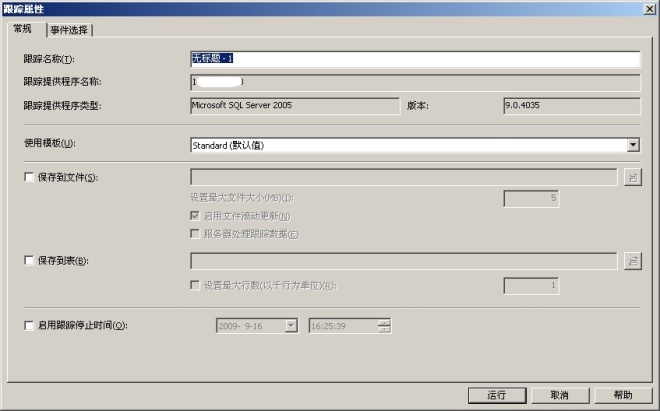
4)在“使用模板”下拉列表中,为此跟踪选择一个跟踪模板。
5)选择保存跟踪结果的方法。
1)保存到文件,将跟踪数据保存到.trc文件。同时指定“设置最大文件大小”的值,默认值为5MB。
说明:还可以选择“启用文件滚动更新”选项,选择此选项之后,允许在达到最大文件大小时创建其他文件来接受跟踪数据。每个新文件名
都由原始.trc文件名按顺序编号而成。
选项“服务器处理跟踪数据”,指定由运行跟踪的服务器来处理跟踪数据。使用此选项可降低跟踪所需的性能开销。
2)“保存到表”,将跟踪结果保存到数据库表中,根据需要,可以选择“设置最大行数”,也可以选择“启用跟踪停止时间”。
5)在“事件选择”选项卡界面中选择要监控的事件。如下图
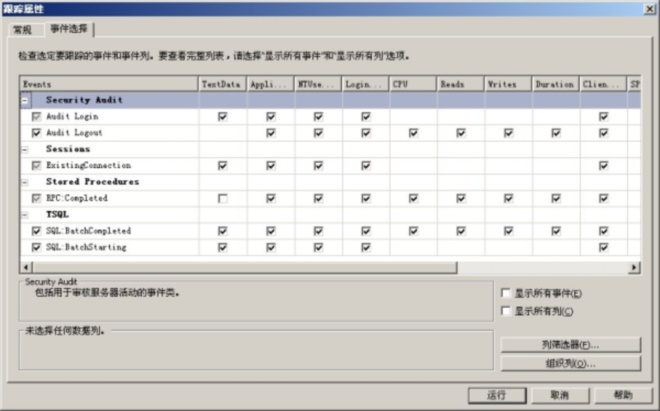
我选择了存储完成调用时事件与TSQL语句完成时事件。这两个事件是查看Tsql执行性能损耗的最重要的两个事件,如下图,
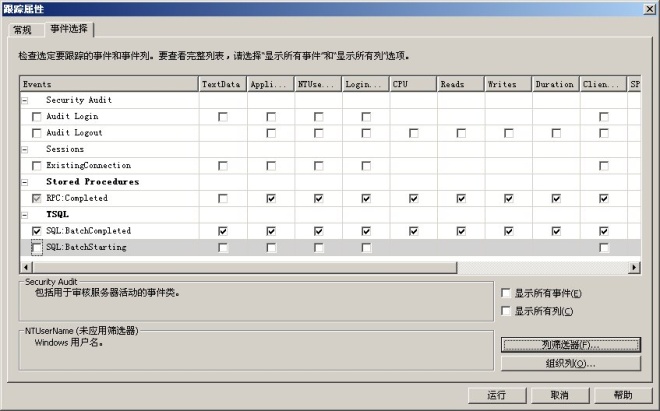
最后的事件选择的结果为下图:
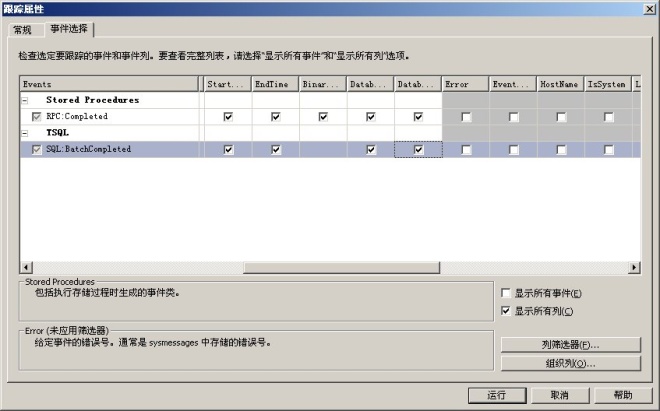
6) 点击“列筛选器”,启动“编辑筛选器”对话框。可以使用此对话框编辑数据列筛选器。
1)设置Tsql或存储过程执行时间超过5秒的sql语句或存储过程。
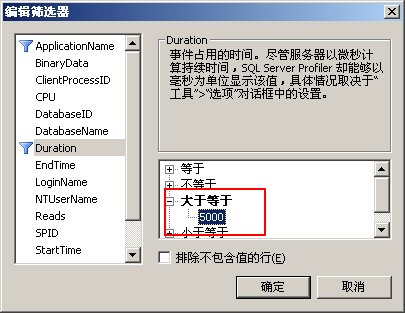
2) 设置所要跟踪的数据库名称
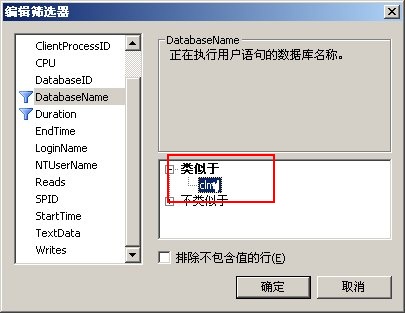
还可以点击“组织列”,更新跟踪中列的顺序,并按一列或多列对结果分组。
7) 一切都设置好了,就可以点击“运行”按钮就可创建一个跟踪。sql server profilter会自动运行此跟踪。如下图。
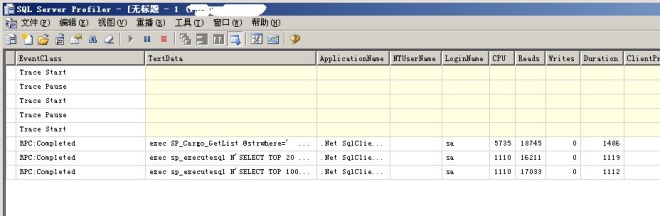
8)点击其中的行,在下半部的窗口中会显示,这个事件所执行的具体代码。如下图,这些代码会在下一节中用到。
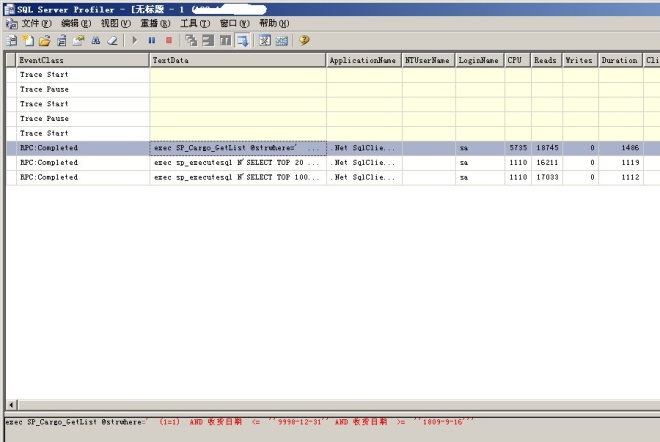
9) 如上让sql server profilter运行一定时间,一般是4小时以上,最好是24小时。然后把收集到的事件数据存储到表或文件中。
建议存储到表中,如果准备做事件重现,则存储到文件中。
二、启动sql server profiler
1) 启动方法如下图,在SQL Server Management Studio中-->“工具”菜单上选择“sql server profilter”
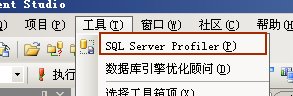
2) 在“开始”菜单上,选择“所有程序”——>“microsoft sql server 2005”——>“性能工具”——>“sql server profilter”命令。
三、创建和修改跟踪
1)在“文件”菜单上,选择“新建跟踪”命令,或者单击工具栏上的“新建跟踪”按钮。如下图。
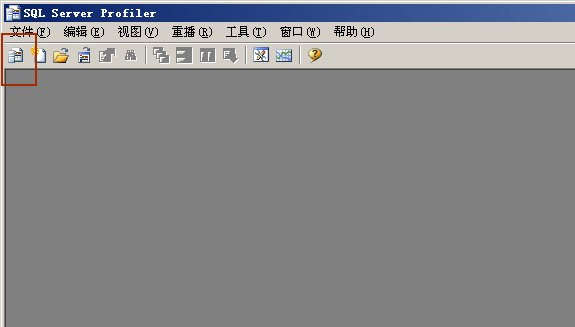
2)如下图,在弹出的sql server连接服务器窗口,输入数据库服务器、用户名和密码。
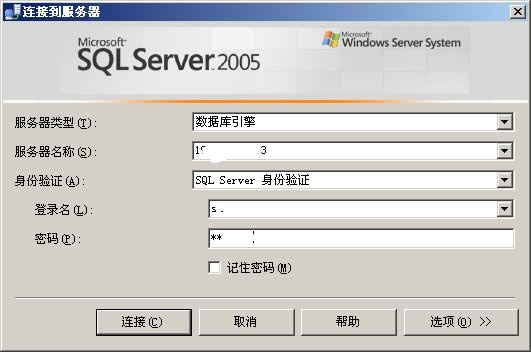
3)在“跟踪名称”文本框中,输入跟踪的名称。如下图
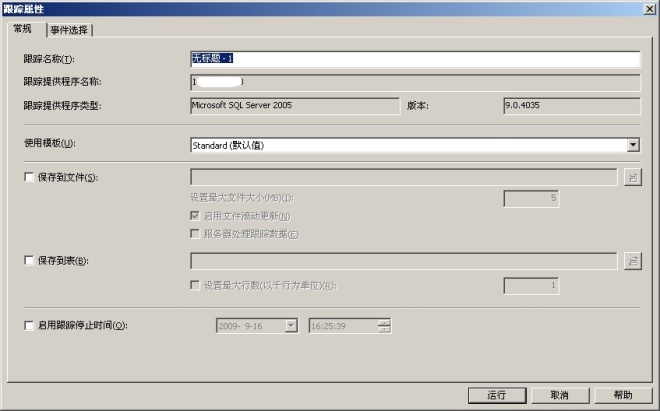
4)在“使用模板”下拉列表中,为此跟踪选择一个跟踪模板。
5)选择保存跟踪结果的方法。
1)保存到文件,将跟踪数据保存到.trc文件。同时指定“设置最大文件大小”的值,默认值为5MB。
说明:还可以选择“启用文件滚动更新”选项,选择此选项之后,允许在达到最大文件大小时创建其他文件来接受跟踪数据。每个新文件名
都由原始.trc文件名按顺序编号而成。
选项“服务器处理跟踪数据”,指定由运行跟踪的服务器来处理跟踪数据。使用此选项可降低跟踪所需的性能开销。
2)“保存到表”,将跟踪结果保存到数据库表中,根据需要,可以选择“设置最大行数”,也可以选择“启用跟踪停止时间”。
5)在“事件选择”选项卡界面中选择要监控的事件。如下图
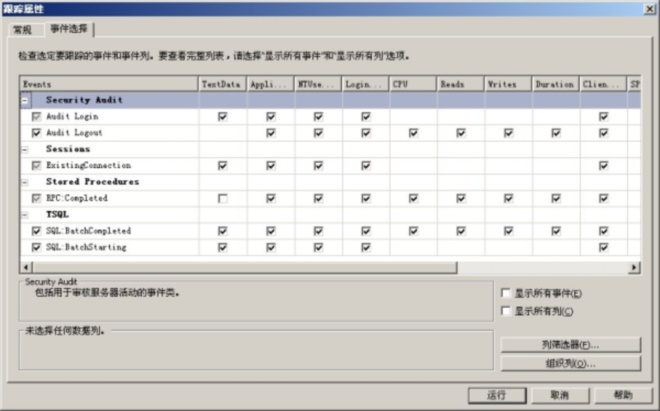
我选择了存储完成调用时事件与TSQL语句完成时事件。这两个事件是查看Tsql执行性能损耗的最重要的两个事件,如下图,
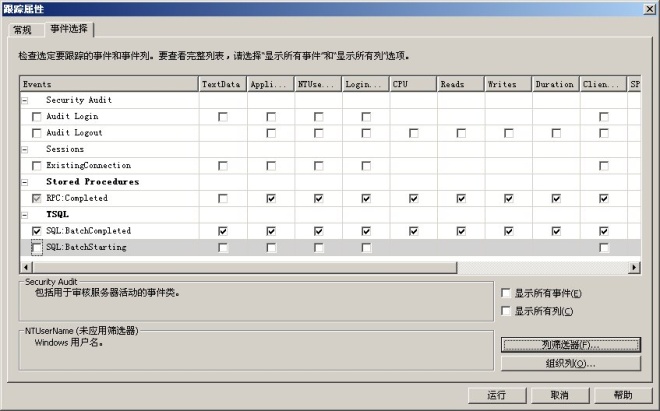
最后的事件选择的结果为下图:
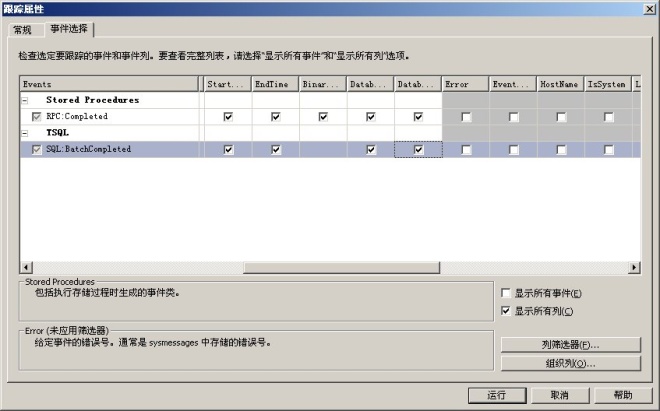
6) 点击“列筛选器”,启动“编辑筛选器”对话框。可以使用此对话框编辑数据列筛选器。
1)设置Tsql或存储过程执行时间超过5秒的sql语句或存储过程。
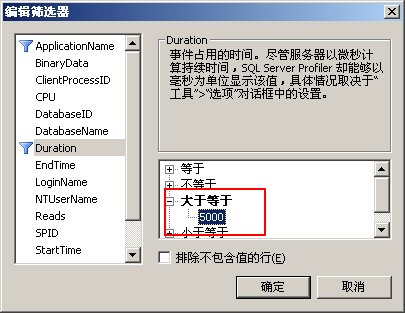
2) 设置所要跟踪的数据库名称
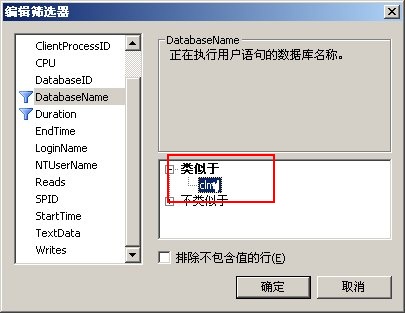
还可以点击“组织列”,更新跟踪中列的顺序,并按一列或多列对结果分组。
7) 一切都设置好了,就可以点击“运行”按钮就可创建一个跟踪。sql server profilter会自动运行此跟踪。如下图。
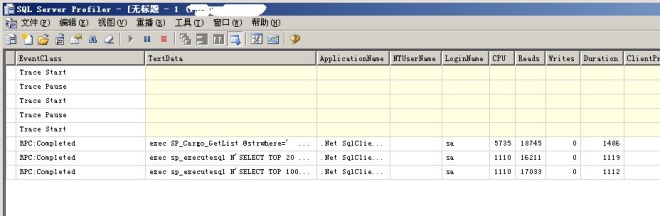
8)点击其中的行,在下半部的窗口中会显示,这个事件所执行的具体代码。如下图,这些代码会在下一节中用到。
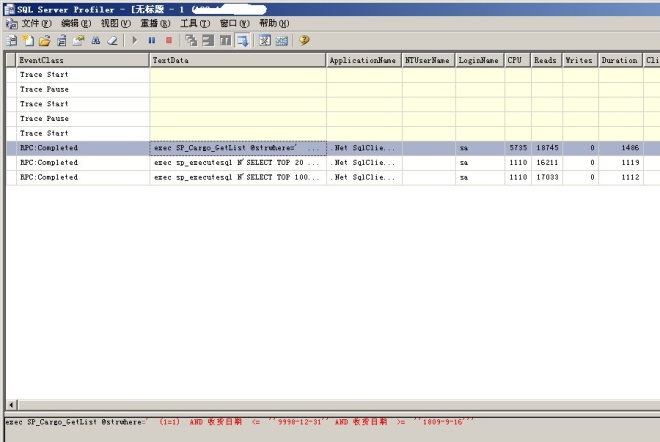
9) 如上让sql server profilter运行一定时间,一般是4小时以上,最好是24小时。然后把收集到的事件数据存储到表或文件中。
建议存储到表中,如果准备做事件重现,则存储到文件中。



